(完整版)ArcGIS常用的必会工具(基础篇)
(完整版)ArcGIS常用的必会工具(基础篇)
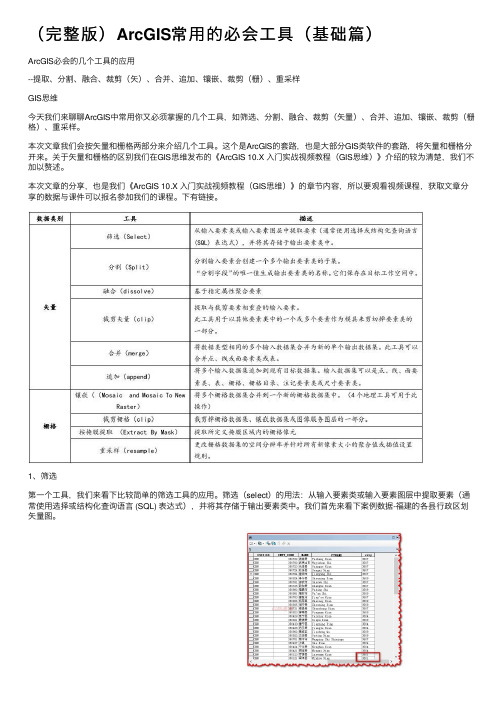
(完整版)ArcGIS常⽤的必会⼯具(基础篇)ArcGIS必会的⼏个⼯具的应⽤--提取、分割、融合、裁剪(⽮)、合并、追加、镶嵌、裁剪(栅)、重采样GIS思维今天我们来聊聊ArcGIS中常⽤你⼜必须掌握的⼏个⼯具,如筛选、分割、融合、裁剪(⽮量)、合并、追加、镶嵌、裁剪(栅格)、重采样。
本次⽂章我们会按⽮量和栅格两部分来介绍⼏个⼯具。
这个是ArcGIS的套路,也是⼤部分GIS类软件的套路,将⽮量和栅格分开来。
关于⽮量和栅格的区别我们在GIS思维发布的《ArcGIS 10.X ⼊门实战视频教程(GIS思维)》介绍的较为清楚,我们不加以赘述。
本次⽂章的分享,也是我们《ArcGIS 10.X ⼊门实战视频教程(GIS思维)》的章节内容,所以要观看视频课程,获取⽂章分享的数据与课件可以报名参加我们的课程。
下有链接。
1、筛选第⼀个⼯具,我们来看下⽐较简单的筛选⼯具的应⽤。
筛选(select)的⽤法:从输⼊要素类或输⼊要素图层中提取要素(通常使⽤选择或结构化查询语⾔ (SQL) 表达式),并将其存储于输出要素类中。
我们⾸先来看下案例数据-福建的各县⾏政区划⽮量图。
图1-1 图1-2该数据属性表中,有NAME和city等字段,其中NAME代表区县名,city代表区县所在的地级市城市编码。
例如,闽侯县归属福州市(3501),仙游县归属莆⽥市(3503)。
那么,要筛选出福州下辖的所有区县,只要利⽤筛选⼯具选出city字段是3501的记录就可。
打开筛选⼯具,分析⼯具→提取分析→筛选图1-3有如下图的参数设置,点击确定,就得到我们想要的结果。
图1-4运⾏结果如下。
具体操作,可以观看学习如上所述视频教程。
图1-52、分割现在我们在裁剪中福建的各县⾏政区划⽮量图fj基础上⼜有了福建省各地级市的⾏政区划图fj5(⽹络数据,仅供学习参考使⽤),如下图。
那我们的问题来了,我们要如1中那样筛选出福建九个地级市(福州、厦门、莆⽥、泉州、漳州、龙岩、三明、南平、宁德)区县划数据,当然我们可以如1中操作9次得到我们的结果,但这样⼀来操作就⿇烦了,万⼀你来个全国地级市,那不是坑爹,所以为了提⾼效率我们引⼊了分割(split)⼯具的应⽤。
ARCGIS常用操作

ARCGIS常用操作ArcGIS是一种流行的地理信息系统(GIS)软件,用于处理和分析地理数据。
它提供了许多常用的操作和功能,方便用户进行空间分析、地图制作和数据管理。
以下是一些常用的ArcGIS操作:1. 数据导入和读取:ArcGIS支持导入和读取各种不同格式的地理数据,如Shapefile、CSV、Excel、GeoTIFF等。
用户可以通过"添加数据"按钮或直接拖放文件导入数据。
3. 空间查询和选择:ArcGIS提供了一系列的空间查询和选择工具,帮助用户快速筛选和选取感兴趣的空间对象。
例如,可以通过绘制矩形框来选择特定区域内的对象,或者使用属性查询来筛选符合条件的对象。
4. 空间分析:ArcGIS具有强大的空间分析功能,用于统计和分析地理数据。
用户可以计算地理对象的长度、面积和体积,创建缓冲区、插值、叠加和点密度图,进行网络分析和路径规划等。
5. 地理编码和地理定位:ArcGIS可以将地址转换为地理坐标,并对地理坐标进行地理编码和地理定位。
用户可以使用地图服务或地理编码服务来查找和定位特定地址或地理位置。
7. 地图制作和输出:ArcGIS允许用户根据需要制作和输出地图。
用户可以选择合适的比例尺和分辨率,设置地图元素,如标题、图例和指南针,并输出为不同的格式,如PDF、JPG、PNG等。
8. 数据分享和发布:ArcGIS提供了数据分享和发布的功能。
用户可以将地理数据、地图和分析结果发布为地图服务,以便其他用户通过网络浏览和访问。
此外,可以将地图和分析结果分享为Web地图或Web应用程序。
9. 地理处理模型:ArcGIS支持创建和使用地理处理模型,以自动化和批处理地理数据处理和分析。
用户可以将一系列的地理处理工具和操作组合为一个模型,并进行流程控制和参数设置。
10. 数据浏览和查询:ArcGIS提供了数据浏览和查询的功能,可以查看地图和数据的属性信息,并进行快速和过滤。
同时,用户还可以通过创建查询语句来查询和筛选数据。
arcgis基础工具教程
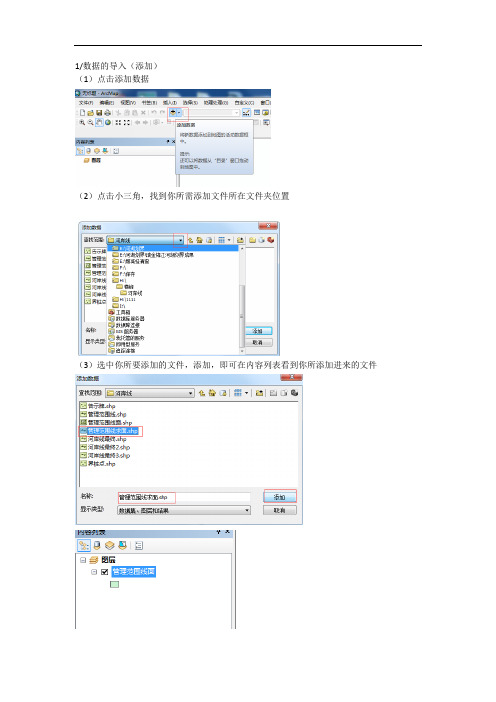
1/数据的导入(添加)(1)点击添加数据(2)点击小三角,找到你所需添加文件所在文件夹位置(3)选中你所要添加的文件,添加,即可在内容列表看到你所添加进来的文件2、数据的导出右键需要导出图层,点击【数据】-【导出数据】,导出到所要放的文件夹,命名文件。
点击保存即可,导出的图层会自动加载到左边内容列表3.属性的标注右键你所需图层,点击【属性】,切换到标注,点击标注此图层中的要素,标注字段选择你所需标注的字段,如地类名称,地类编码,行政村等3、属性选择。
例如选择河流名称为港边水的河流,右键图层,,点击【打开属性表】,点击【按属性选择】,双击河流名称,河流名称会出现在下面输入框里,点击【=】,点击【获取唯一值】,双击港边水,下面输入框里即就出现河流名称=港边水的字样,代表属性选中,点击应用,即选中4、数据合并数据合并需注意,要合并的数据必须同为面或者同为线,同为点,面和线,面和点,线和点都是不可以合并的,两个以上数据都可以合并,可以是两个、三个、四个,多个,点击【地理处理】-【合并】,输入所需合并的数据,此处合并11年和13年的数据,输出数据,选择你所需放的文件夹位置,命名输出的文件,点击确定,输出后的文件会自动加载到内容列表5、数据筛选,打开属性表,按ctrl+f,即可打开查找,输入查找内容,文本匹配可选择任何部分,也可选择整个字段,可以选择仅搜索所选字段6、字段添加。
打开属性表,点击左上角按钮,点击【添加字段】,输入字段名称,选择类型,常用为文本型和双精度型,文本型要定义字段长度,双精度要定义精度和小数位数7、删除字段,打开属性表,右键点击所要删除的字段,点击【删除字段】,即可删除所选字段删除字段方法2:打开工具箱-点击【数据管理工具】-点击【字段】-【删除字段】,输入表选择要删除字段的图层,下面选择所要删除的字段,点击确定8、字段内容的赋值,打开属性表,右键需要赋值的字段,点击【字段计算器】,输入英文状态下的双引号,再输入需要统一赋值的内容,再次输入英文状态的双引号,完成,点击确定,如果是文本型,记得选择上面类型为字符串9、面积的计算,打开属性表,右键存储面积的字段,点击【计算几何】,属性选择面积,单位选择你要得单位,公顷或者平方米为常用单位。
ArcGIS常用工具集
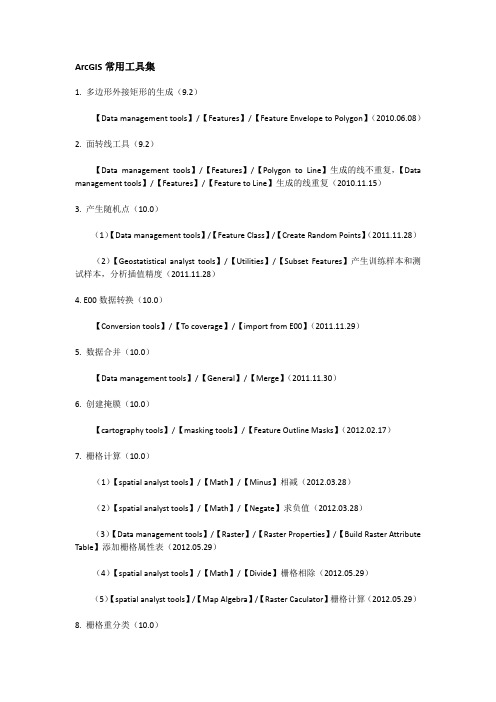
ArcGIS常用工具集1. 多边形外接矩形的生成(9.2)【Data management tools】/【Features】/【Feature Envelope to Polygon】(2010.06.08)2. 面转线工具(9.2)【Data management tools】/【Features】/【Polygon to Line】生成的线不重复,【Data management tools】/【Features】/【Feature to Line】生成的线重复(2010.11.15)3. 产生随机点(10.0)(1)【Data management tools】/【Feature Class】/【Create Random Points】(2011.11.28)(2)【Geostatistical analyst tools】/【Utilities】/【Subset Features】产生训练样本和测试样本,分析插值精度(2011.11.28)4. E00数据转换(10.0)【Conversion tools】/【To coverage】/【import from E00】(2011.11.29)5. 数据合并(10.0)【Data management tools】/【General】/【Merge】(2011.11.30)6. 创建掩膜(10.0)【cartography tools】/【masking tools】/【Feature Outline Masks】(2012.02.17)7. 栅格计算(10.0)(1)【spatial analyst tools】/【Math】/【Minus】相减(2012.03.28)(2)【spatial analyst tools】/【Math】/【Negate】求负值(2012.03.28)(3)【Data management tools】/【Raster】/【Raster Properties】/【Build Raster Attribute Table】添加栅格属性表(2012.05.29)(4)【spatial analyst tools】/【Math】/【Divide】栅格相除(2012.05.29)(5)【spatial analyst tools】/【Map Algebra】/【Raster Caculator】栅格计算(2012.05.29)8. 栅格重分类(10.0)【3D Analyst Tools】/【Raster Reclass】/【Reclassify】(2012.06.04)9. 等分格网(10.0)【Data management tools】/【Feature Class】/【Create Fishnet】(2012.06.21)10. 绘制椭圆(10.0)【Data management tools】/【Features】/【Table to Ellipse】(2012.08.10)(功能强大的不像话)11. Annotation修改(10.0)【Editor】/【Editing Windows】/【Attributes】(2012.09.20)(工具已经集成于Editor工具条中)12. nc(NetCDF)格式转换(10.0)【Multidimension Tools】下一系列转换格式。
Arcgis中的工具总结
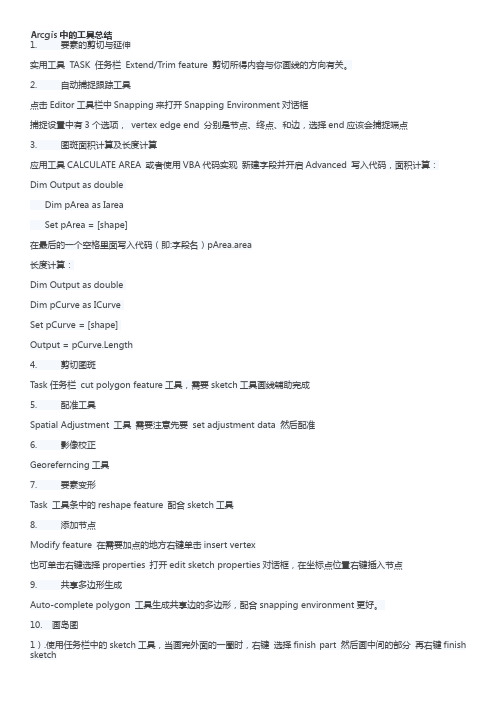
Arcgis中的工具总结1. 要素的剪切与延伸实用工具TASK 任务栏Extend/Trim feature 剪切所得内容与你画线的方向有关。
2. 自动捕捉跟踪工具点击Editor工具栏中Snapping来打开Snapping Environment对话框捕捉设置中有3个选项,vertex edge end 分别是节点、终点、和边,选择end应该会捕捉端点3. 图斑面积计算及长度计算应用工具CALCULATE AREA 或者使用VBA代码实现新建字段并开启Advanced 写入代码,面积计算:Dim Output as doubleDim pArea as IareaSet pArea = [shape]在最后的一个空格里面写入代码(即:字段名)pArea.area长度计算:Dim Output as doubleDim pCurve as ICurveSet pCurve = [shape]Output = pCurve.Length4. 剪切图斑Task任务栏cut polygon feature工具,需要sketch工具画线辅助完成5. 配准工具Spatial Adjustment 工具需要注意先要set adjustment data 然后配准6. 影像校正Georeferncing工具7. 要素变形Task 工具条中的reshape feature 配合sketch工具8. 添加节点Modify feature 在需要加点的地方右键单击insert vertex也可单击右键选择properties 打开edit sketch properties对话框,在坐标点位置右键插入节点9. 共享多边形生成Auto-complete polygon 工具生成共享边的多边形,配合snapping environment更好。
10. 画岛图1).使用任务栏中的sketch工具,当画完外面的一圈时,右键选择finish part 然后画中间的部分再右键finish sketch2).分别画连个图斑然后应用Editor 工具栏中的工具先intersect(图斑重叠的地方创建一个新的图斑)然后Clip(剪切)即可。
ArcGIS应用基础
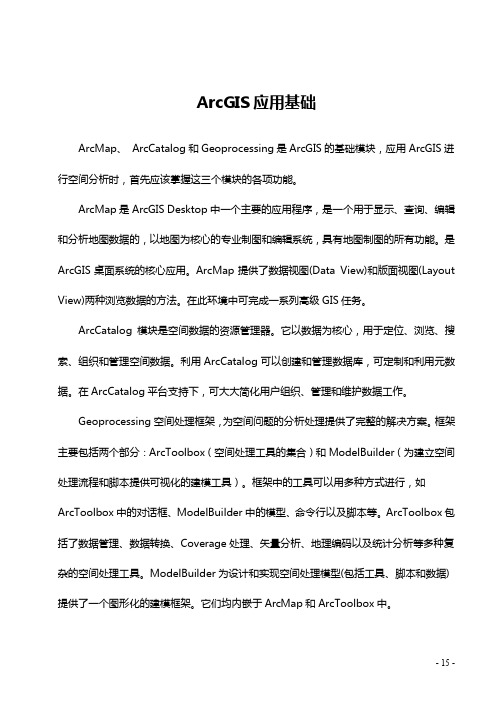
ArcGIS应用基础ArcMap、 ArcCatalog和Geoprocessing是ArcGIS的基础模块,应用ArcGIS进行空间分析时,首先应该掌握这三个模块的各项功能。
ArcMap是ArcGIS Desktop中一个主要的应用程序,是一个用于显示、查询、编辑和分析地图数据的,以地图为核心的专业制图和编辑系统,具有地图制图的所有功能。
是ArcGIS桌面系统的核心应用。
ArcMap提供了数据视图(Data View)和版面视图(Layout View)两种浏览数据的方法。
在此环境中可完成一系列高级GIS任务。
ArcCatalog模块是空间数据的资源管理器。
它以数据为核心,用于定位、浏览、搜索、组织和管理空间数据。
利用ArcCatalog可以创建和管理数据库,可定制和利用元数据。
在ArcCatalog平台支持下,可大大简化用户组织、管理和维护数据工作。
Geoprocessing空间处理框架,为空间问题的分析处理提供了完整的解决方案。
框架主要包括两个部分:ArcToolbox(空间处理工具的集合)和ModelBuilder(为建立空间处理流程和脚本提供可视化的建模工具)。
框架中的工具可以用多种方式进行,如ArcToolbox中的对话框、ModelBuilder中的模型、命令行以及脚本等。
ArcToolbox包括了数据管理、数据转换、Coverage处理、矢量分析、地理编码以及统计分析等多种复杂的空间处理工具。
ModelBuilder为设计和实现空间处理模型(包括工具、脚本和数据)提供了一个图形化的建模框架。
它们均内嵌于ArcMap和ArcToolbox中。
2.1ArcMap基础要实现ArcMap多种多样的功能,就要先从最基础的数据层操作开始。
本节分为四部分,主要介绍ArcMap数据层的基本操作、数据的符号化、注记标注和专题地图的编制。
2.1.1 新地图文档创建ArcMap中,创建新的地图文档有以下两种方法:1.启动ArcMap:在ArcMap对话框中,选择A new empty map并单击OK按钮,创建一个空白新地图文档。
ArcGIS常用功能和操作
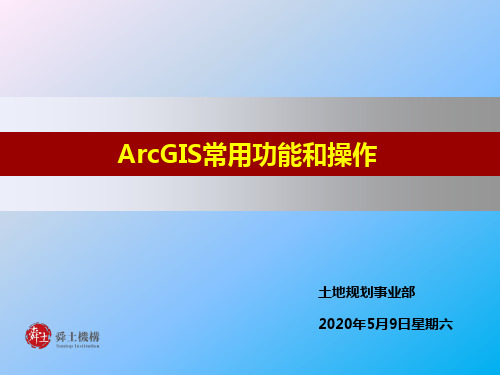
12
熟悉ArcGIS
坐标系统
投影坐标系统(平面) 地理坐标系统(球面)
13
熟悉ArcCatalog
ArcCatalog:是ArcGIS Desktop中最常 用的应用程序之一,它是地理数据的资源管 理器,用户通过ArcCatalog来组织、管理 和创建GIS数据。比如地图,数据集,模型, 元数据,服务等。
54
数据编辑——编辑操作
3、选择目标图层
1、开始编辑
2、选择编辑任务
55
数据编辑——编辑操作
1、选择绘图工具
3、查看地物属性
46
格式转换
•通过ArcToolbox工具箱
•通过ArcMap数据导出
图层上右击Data→ Export Data
•通过ArcCatalog数据导出
•右击Export→To CAD…
47
格式转换——ArcCatalog
48
图片配准
打开ArcMap,添加矢量数据,添加“Georeferencing”(影像配准 )工具栏。 把需要进行配准的图片.jpg增加到ArcMap中,会发现 “Georeferencing”工具栏中的工具被激活。
根据坐标生成图形
数据格式: 1、 Polyline后面不能有空格;(如果 要生成面,将Polyline改成Polygon ) 2、数据间的空格间隔只能是一个字符; 3、生成线的每一点要按顺序排列,按 不同顺序排列会生成不同的图像; 4、第一个点的序号从0开始编号; 5、若要生成多条线,对每条线要编号; 且要符合上述的要求,每条线的点重 新从0开始编号; 6、最后一行要加上END。
需要进行空间连接的图层
连接最近点的属性
34
熟悉ArcMap——图层属性设置
ArcGIS必会的几个工具的应用
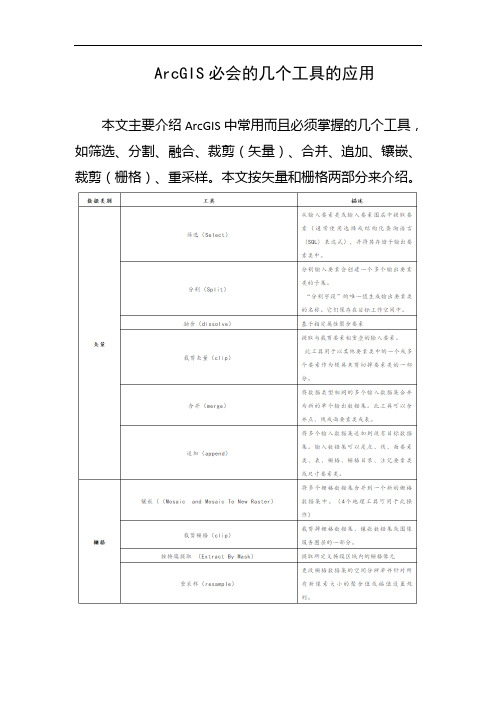
裁剪是比较简单的了,下面我们就来操作一下吧。特别要注意,矢量裁剪和栅格裁剪不是一个工具哦,不要混淆。
打开裁剪工具,分析工具à提取分析à裁剪。
图4-3
打开工具如下设置,便可确定运行得到结果。
图4-4裁剪工具运行参数设置及运行结果
裁剪是比较简单的,但是也有我们要注意的地方,有以下两点:1、注意裁剪要素有可能产生多部件要素,如图4-4中蓝色高亮显示,这种情况是由于输入要素的一个图斑分布在裁剪要素两个或两个以上分离开的图斑,多部件的要素后续可以使用多部件转单部件要素炸开,具体可以查看我们的视频教程,我们这里就不加赘述。2、如果你的输入要素有面积字段且裁剪之后的结果保存为shp非地理数据库要素,那么要注意输出的要素中面积字段的值是原来为裁剪图斑的面积,所以你需要重新计算面积,如果你保存在地理数据库中那么不需要,因为会自动重算ShpArea字段。具体也可以查看视频教程。
图2-3
具体参数如下设置。点击确定,便可得到我们的结果
图2-4
运行结果如下。具体操作、工具参数详解可以观看学习如上所述视频教程。
图2-5
思考:如果我们想将福建的各县行政区划矢量图fj分割成每个县一个矢量图层,用分割工具该怎么操作。答案可参考我们的视频教程。
3、
现在假设我们只有福建的各县行政区划矢量图fj(如图1-1),想要在fj基础上经过处理得到福建省各地级市的行政区划图(如图2-1)。我们可能比较直观的想法,就是把各个地级市下辖的区县选择合并,当然是可以,但效率低下。这时候我们就要让融合工具(dissolve)出场了,它的作用就是基于指定属性聚合要素,如图3-1。图中绿色的各个小图斑具有共同的属性值A,黄色小图斑具有共同属性值B······,基于这个属性进行聚合,就得到了结果。
arcgis知识点

arcgis知识点ArcGIS是一款由美国Esri公司开发的地理信息系统软件,具有强大的地理数据处理和空间分析能力。
本文将从ArcGIS的基本概念、数据处理与分析、地图制作与可视化等方面介绍其相关知识点。
一、ArcGIS的基本概念ArcGIS是一个由多个软件组成的平台,包括ArcMap、ArcCatalog、ArcScene、ArcGlobe等。
其中,ArcMap是最常用的地理信息系统工具,用于地图的制作、数据的编辑和分析。
ArcCatalog用于管理地理数据,可以对空间数据进行浏览、查询和管理。
ArcScene和ArcGlobe则可以用于三维地理数据的可视化和分析。
二、数据处理与分析ArcGIS支持多种地理数据格式,包括栅格数据和矢量数据。
栅格数据以像素为单位,适用于描述地表特征,如高程、遥感图像等。
矢量数据以点、线、面等几何对象为基本单位,适用于描述地理现象,如道路、河流、行政边界等。
ArcGIS提供了丰富的数据处理和分析功能。
可以进行空间查询、空间叠加、缓冲区分析等操作,以便从地理数据中提取有用信息。
此外,还可以进行统计分析、网络分析、地理加权回归等高级分析,以深入研究地理现象的内在规律。
三、地图制作与可视化ArcGIS可以用于地图的制作和可视化,以便展示地理数据的空间分布和相关信息。
可以添加各种地理要素,如地图边界、标注、图例等,使地图更加直观和具有信息量。
同时,还可以进行符号化和分类,以突出地理数据的特征和差异。
ArcGIS支持多种地图投影和坐标系统,可以根据具体需求选择合适的投影方式。
此外,还可以进行地图布局和设计,调整图层顺序、标注位置和比例尺等,使地图更加美观和易读。
四、其他功能除了上述功能,ArcGIS还具有其他一些重要的功能。
例如,可以进行地理编码和地理解码,将地址转换为地理坐标或反之。
还可以进行地理数据的编辑和更新,以保持数据的准确性和时效性。
同时,还可以进行地理数据的发布和共享,以方便他人查看和使用。
arcgis基础操作100例
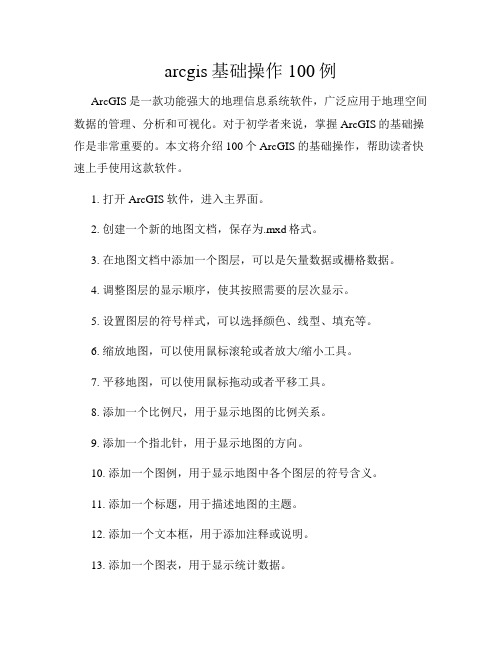
arcgis基础操作100例ArcGIS是一款功能强大的地理信息系统软件,广泛应用于地理空间数据的管理、分析和可视化。
对于初学者来说,掌握ArcGIS的基础操作是非常重要的。
本文将介绍100个ArcGIS的基础操作,帮助读者快速上手使用这款软件。
1. 打开ArcGIS软件,进入主界面。
2. 创建一个新的地图文档,保存为.mxd格式。
3. 在地图文档中添加一个图层,可以是矢量数据或栅格数据。
4. 调整图层的显示顺序,使其按照需要的层次显示。
5. 设置图层的符号样式,可以选择颜色、线型、填充等。
6. 缩放地图,可以使用鼠标滚轮或者放大/缩小工具。
7. 平移地图,可以使用鼠标拖动或者平移工具。
8. 添加一个比例尺,用于显示地图的比例关系。
9. 添加一个指北针,用于显示地图的方向。
10. 添加一个图例,用于显示地图中各个图层的符号含义。
11. 添加一个标题,用于描述地图的主题。
12. 添加一个文本框,用于添加注释或说明。
13. 添加一个图表,用于显示统计数据。
14. 添加一个标注,用于显示地图中的要素名称或属性。
15. 设置图层的透明度,可以调整图层的显示效果。
16. 设置图层的可见性,可以隐藏或显示某个图层。
17. 设置图层的标注,可以选择要素的属性作为标注内容。
18. 设置图层的查询,可以根据属性条件筛选要素。
19. 设置图层的选择,可以手动选择要素或根据属性条件选择。
20. 设置图层的编辑,可以添加、删除或修改要素。
21. 设置图层的符号分类,可以根据属性值对要素进行分类显示。
22. 设置图层的符号唯一值,可以根据属性值对要素进行唯一值显示。
23. 设置图层的符号分级,可以根据属性值对要素进行分级显示。
24. 设置图层的标注位置,可以选择要素的位置作为标注位置。
25. 设置图层的标注样式,可以选择标注的字体、大小、颜色等。
26. 设置图层的标注避让,可以避免标注之间的重叠。
27. 设置图层的标注注记,可以选择要素的属性作为标注注记。
ArcGIS基础知识

2.5 基于当前比例尺设定可见比例尺范围
(1)利用数据显示工具栏中Zoom In和Zoom Out工具,调 整数据框显示到一个合适的比例尺 (2)在内容表中右击想要设置可见比例尺的图层,选择 Visible Scale Range︱Set Minimum Scale 或者Set Maximum Scale命令,将当前比例尺设定为图层的最小或者是最大可见比 例尺。 如何判断图层是否设置了可见比例尺?在可见比例之外时, 图层都会表现为不可见,即在内容表中图层前面设置可见的复选 框为灰色,则说明该图层设置了可见比例尺。
主菜单栏标准工具栏输出显示工具数据组数据层编辑工具栏数据显示工具内容表绘图工具输出显示窗口包括dataview数据视图和layoutview版面视图常用快捷菜单数据组操作快捷菜单数据层操作快捷菜单窗口工具设置快捷菜单在内容表的当前数据组上右击得到图22在内容表的数据层上右击得到得到图23在窗口的主菜单栏处右击得到图24在内容表的数据层上右击23添加数据通过上述步骤已经创建了新地图但还是一个空白图图中没有任何地图数据层
GIS软件的主要功能
(1)地理信息的可视化。ArcGIS的基础功能是通过可视化手段把地理信息直观
的展现给用户。ArcGIS可以以二维和三维的形式显示地理信息数据,帮助用 户轻松的揭示地理事物的隐藏特征以及分布规律。 (2)创建地图。制图是ArcGIS提供了完善的制图工具,能帮助用户轻松的完成 地图信息的表达。 (3)处理地图相关问题。地理分析是地理信息系统的独特功能,ArcGIS则是这 一功能集大成者。ArcGIS的地理分析以及各种扩展模块可以帮助各行业的用 ArcGIS 户实现对地理数据的分析。并且能够帮助用户进行正确的决策。 (4)展示分析结果。如何展示分析结果是一个很重要的功能。在ArcGIS中,用 户展示自己的成果是一件相当容易的事。除地图本身外,图表、表格、图片 等都是可以一并表示出来。 (5)二次开发。ArcGIS的自定义环境,能让用户根据自己的需要来设计界面, 设计自动执行的新工具,开发基于ArcGIS地图空间的独立程序。行业用户可 以完成多种任务:编制土地利用图,编制交通路线图,根据交通通达性安排 紧急救护设施等。
Arcgis常用功能

Arcgis常⽤功能Arcgis常⽤功能1.打开Arcgis,红⾊箱⼦标志为⼯具箱,打开后2.⼯具箱前⾯的黄⾊,为ArcCatalog3.黄⾊之前的铅笔形状为编辑⼯具条,打开后为,4.编辑⼯具条左边为⽐例5.⽐例左边的为,添加数据6.打开Arcgis,左界⾯“图层”右键“添加数据”,其功能等同于5.7.如果要修改属性表中的内容,包括复制、粘贴,应在编辑器左键开始编辑,编辑要修改的图层。
8.对某⼀字段需要统⼀赋值时,选中该字段——右键——“计算字段”常⽤的计算语句(以[SHAPE_Area]字段为例)保留⼩数位数(如保留2位⼩数):ROUND( [SHAPE_Area] ,2) 平⽅⽶换算成亩,并保留10位⼩数:ROUND( [SHAPE_Area] *0.0015 ,10)左/右保留3位⼩数:lift([XH],3) ,right([XH],3)Arcgis标注分⼦分母形式,注记:"" & [TBBH] & "" & vbNewLine & [DLBM]9.对某⼀字段进⾏排序,需要先选中该字段,然后右键“升序排序”“降序排序”“⾼级排序”,双击该字段,可以实现,升序排序降序排序的位置变换。
10.打开某⼀属性表后,在表下⽅,“记录”如⿏标放在第⼆排,其显⽰2,如果放在第⼀排则显⽰1。
11.打开某⼀属性表后,在表下⽅,点击“全部”,则图层会显⽰所有,如果点击“选中的”,则图层只会显⽰选中的内容。
12.打开某⼀属性表后,在表右下⽅,“选项”左键:查找&替换:和EXCEL功能相似,可实现,查找,替换通过属性选择(B):可通过⼀些语句条件,选中所需的图斑。
清除选择,切换选择,全部选中:清除所选中的图斑,切换选中的图斑,实现全部选中。
添加字段:添加字段(需注意的是添加字段时该图层不能处于编辑状态,否则没法添加)连接和关联与点击该图层,右键“连接和关联”功能⼀样。
ArcGIS应用基础

修改地图元素如添加、删 除、移动、旋转等
保存修改后的地图图层并 关闭编辑模式
量算工具:测量距 离、面积、角度等
分析工具:空间分 析、属性分析、网 络分析等
数据处理:数据导 入、数据编辑、数 据转换等
地图输出:地图打 印、地图发布、地外部数据导入到rcGIS中如CSV、 Shpefile等
PRT THREE
新建地图文档:选择合适的地图模 板输入地图名称和描述
保存地图文档:选择合适的保存路 径保存地图文档
添加标题
添加标题
添加标题
添加标题
打开地图文档:选择已存在的地图 文档打开并查看地图内容
关闭地图文档:关闭当前打开的地 图文档释放系统资源
符号类型:点、线、面、文 字、数字、图标等
云计算和大数据 技术的应用: rcGIS将更加注
重云计算和大数 据技术的应用提 高数据处理和分
析能力。
智能化和自动化: rcGIS将更加注 重智能化和自动 化提高数据处理 和分析的自动化
程度。
移动化和跨平台: rcGIS将更加注 重移动化和跨平 台提高在不同设 备和平台上的应
用能力。
开放性和共享 性:rcGIS将 更加注重开放 性和共享性提 高数据共享和 协作的能力。
,
汇报人:
CONTENTS
PRT ONE
PRT TWO
添加标题
1982年ESRI公司成 立开始研发GIS软件
添加标题
1986年推出 rc/INFO成为全球首 个商业化GIS软件
添加标题
1992年推出rcView 增加了数据可视化功 能
添加标题
1996年推出rcIMS 实现了WebGIS功能
添加标题
2004年推出rcGIS Server实现了分布 式GIS功能
ARCGIS基础
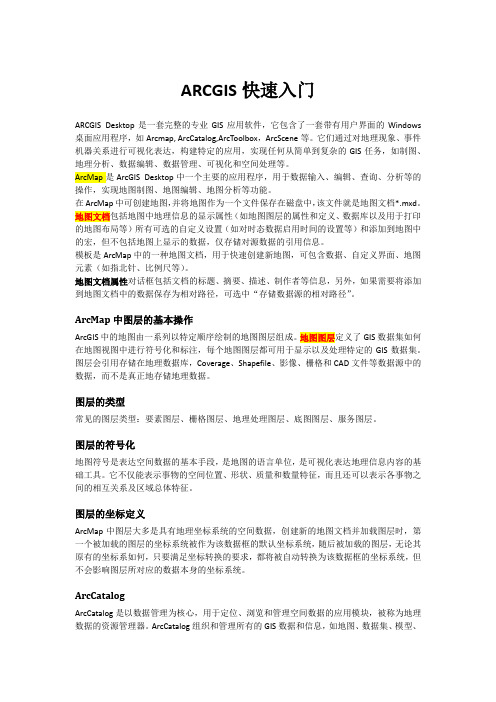
ARCGIS快速入门ARCGIS Desktop是一套完整的专业GIS应用软件,它包含了一套带有用户界面的Windows 桌面应用程序,如Arcmap, ArcCatalog,ArcToolbox,ArcScene等。
它们通过对地理现象、事件机器关系进行可视化表达,构建特定的应用,实现任何从简单到复杂的GIS任务,如制图、地理分析、数据编辑、数据管理、可视化和空间处理等。
ArcMap是ArcGIS Desktop中一个主要的应用程序,用于数据输入、编辑、查询、分析等的操作,实现地图制图、地图编辑、地图分析等功能。
在ArcMap中可创建地图,并将地图作为一个文件保存在磁盘中,该文件就是地图文档*.mxd。
地图文档包括地图中地理信息的显示属性(如地图图层的属性和定义、数据库以及用于打印的地图布局等)所有可选的自定义设置(如对时态数据启用时间的设置等)和添加到地图中的宏,但不包括地图上显示的数据,仅存储对源数据的引用信息。
模板是ArcMap中的一种地图文档,用于快速创建新地图,可包含数据、自定义界面、地图元素(如指北针、比例尺等)。
地图文档属性对话框包括文档的标题、摘要、描述、制作者等信息,另外,如果需要将添加到地图文档中的数据保存为相对路径,可选中“存储数据源的相对路径”。
ArcMap中图层的基本操作ArcGIS中的地图由一系列以特定顺序绘制的地图图层组成。
地图图层定义了GIS数据集如何在地图视图中进行符号化和标注,每个地图图层都可用于显示以及处理特定的GIS数据集。
图层会引用存储在地理数据库,Coverage、Shapefile、影像、栅格和CAD文件等数据源中的数据,而不是真正地存储地理数据。
图层的类型常见的图层类型:要素图层、栅格图层、地理处理图层、底图图层、服务图层。
图层的符号化地图符号是表达空间数据的基本手段,是地图的语言单位,是可视化表达地理信息内容的基础工具。
它不仅能表示事物的空间位置、形状、质量和数量特征,而且还可以表示各事物之间的相互关系及区域总体特征。
超简单的ArcGIS介绍及操作入门(适合新手)

影像图 RasterDataset 和 RasterBand
Page 8
拓扑关系
地理信息
拓扑关系
目标本身的位置信息
空间关系的信息
• 空间数据库管理客户端 • 高质量制图与输出
ArcInfo (空间处理和复杂分析)
• 强大的数据处理能力
• 空间建模 • 高性能的空间分析
ArcEditor (创建/管理)
ArcView (使用)
ArcReader (浏览)
Page 4
ArcGIS for Desktop 应用环境
ArcMap:是主要的应用程序,具有基于地图的所有功能,包括地图 制图、数据分析和编辑等。◄
建立书签
Page 17
改变要素颜色、形状
基础版:直接在图层栏点击图标 进阶版:properties --> Symbology --> 根据要素(人口、
面积等)改变颜色或者点的大小
Page 18
选定要素建立新图层
Page 19
Geoprocessing
Clip Dissolve Merge Union Buffer Intersect
ArcCatalog:是地理数据的资源管理器,帮助用户组织和管理所有的 GIS信息,比如地图、数据集、模型、元数据、服务等。
ArcToolbox和ModelBuilder:是进行Geoprocessing(地理处理)的 应用环境,分别提供了内置对话框工具和模型工具。
ArcScene和ArcGlobe:是适用于3D场景下的数据展示、分析等操作 的应用程序。
arcgis基础操作
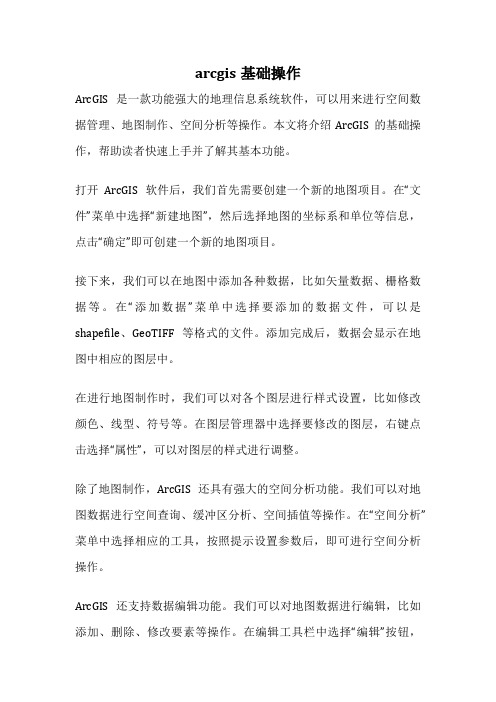
arcgis基础操作ArcGIS是一款功能强大的地理信息系统软件,可以用来进行空间数据管理、地图制作、空间分析等操作。
本文将介绍ArcGIS的基础操作,帮助读者快速上手并了解其基本功能。
打开ArcGIS软件后,我们首先需要创建一个新的地图项目。
在“文件”菜单中选择“新建地图”,然后选择地图的坐标系和单位等信息,点击“确定”即可创建一个新的地图项目。
接下来,我们可以在地图中添加各种数据,比如矢量数据、栅格数据等。
在“添加数据”菜单中选择要添加的数据文件,可以是shapefile、GeoTIFF等格式的文件。
添加完成后,数据会显示在地图中相应的图层中。
在进行地图制作时,我们可以对各个图层进行样式设置,比如修改颜色、线型、符号等。
在图层管理器中选择要修改的图层,右键点击选择“属性”,可以对图层的样式进行调整。
除了地图制作,ArcGIS还具有强大的空间分析功能。
我们可以对地图数据进行空间查询、缓冲区分析、空间插值等操作。
在“空间分析”菜单中选择相应的工具,按照提示设置参数后,即可进行空间分析操作。
ArcGIS还支持数据编辑功能。
我们可以对地图数据进行编辑,比如添加、删除、修改要素等操作。
在编辑工具栏中选择“编辑”按钮,然后选择要编辑的图层,即可开始进行数据编辑操作。
在完成地图制作和空间分析后,我们可以将地图导出为图片或者PDF格式的文件。
在“文件”菜单中选择“导出地图”,设置导出的格式和分辨率等参数,点击“确定”即可将地图导出为文件。
总的来说,ArcGIS是一款功能强大、操作简单的地理信息系统软件,可以帮助用户进行空间数据管理、地图制作、空间分析等操作。
通过本文的介绍,希望读者能够快速掌握ArcGIS的基础操作,更好地利用这款软件进行地理信息相关工作。
感兴趣的读者可以进一步学习ArcGIS的高级功能,提升自己的地理信息处理能力。
Arcgis中的工具总结
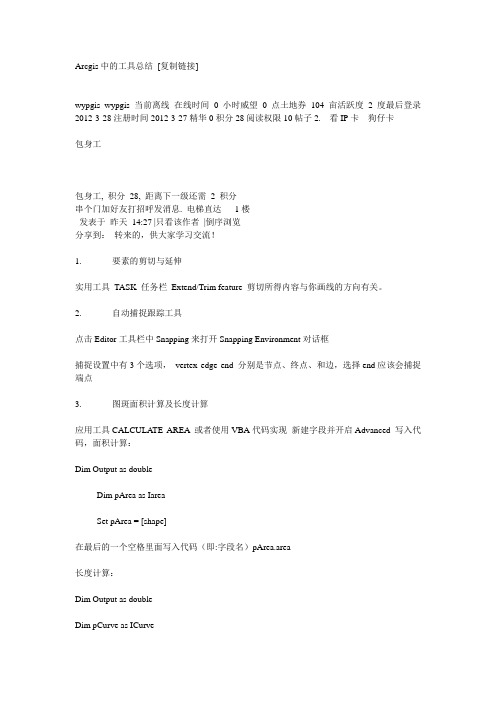
Arcgis中的工具总结[复制链接]wypgis wypgis 当前离线在线时间0 小时威望0 点土地券104 亩活跃度2 度最后登录2012-3-28注册时间2012-3-27精华0积分28阅读权限10帖子2. 看IP卡狗仔卡包身工包身工, 积分28, 距离下一级还需2 积分串个门加好友打招呼发消息. 电梯直达1楼发表于昨天14:27 |只看该作者|倒序浏览分享到:转来的,供大家学习交流!1. 要素的剪切与延伸实用工具TASK 任务栏Extend/Trim feature 剪切所得内容与你画线的方向有关。
2. 自动捕捉跟踪工具点击Editor工具栏中Snapping来打开Snapping Environment对话框捕捉设置中有3个选项,vertex edge end 分别是节点、终点、和边,选择end应该会捕捉端点3. 图斑面积计算及长度计算应用工具CALCULATE AREA 或者使用VBA代码实现新建字段并开启Advanced 写入代码,面积计算:Dim Output as doubleDim pArea as IareaSet pArea = [shape]在最后的一个空格里面写入代码(即:字段名)pArea.area长度计算:Dim Output as doubleDim pCurve as ICurveSet pCurve = [shape]Output = pCurve.Length4. 剪切图斑Task任务栏cut polygon feature工具,需要sketch工具画线辅助完成5. 配准工具Spatial Adjustment 工具需要注意先要set adjustment data 然后配准6. 影像校正Georeferncing工具7. 要素变形Task 工具条中的reshape feature 配合sketch工具8. 添加节点Modify feature 在需要加点的地方右键单击insert vertex也可单击右键选择properties 打开edit sketch properties对话框,在坐标点位置右键插入节点9. 共享多边形生成Auto-complete polygon 工具生成共享边的多边形,配合snapping environment更好。
- 1、下载文档前请自行甄别文档内容的完整性,平台不提供额外的编辑、内容补充、找答案等附加服务。
- 2、"仅部分预览"的文档,不可在线预览部分如存在完整性等问题,可反馈申请退款(可完整预览的文档不适用该条件!)。
- 3、如文档侵犯您的权益,请联系客服反馈,我们会尽快为您处理(人工客服工作时间:9:00-18:30)。
ArcGIS必会的几个工具的应用
--提取、分割、融合、裁剪(矢)、合并、追加、镶嵌、裁剪(栅)、重采样
GIS思维
今天我们来聊聊ArcGIS中常用你又必须掌握的几个工具,如筛选、分割、融合、裁剪(矢量)、合并、追加、镶嵌、裁剪(栅格)、重采样。
本次文章我们会按矢量和栅格两部分来介绍几个工具。
这个是ArcGIS的套路,也是大部分GIS类软件的套路,将矢量和栅格分开来。
关于矢量和栅格的区别我们在GIS思维发布的《ArcGIS 10.X 入门实战视频教程(GIS思维)》介绍的较为清楚,我们不加以赘述。
本次文章的分享,也是我们《ArcGIS 10.X 入门实战视频教程(GIS思维)》的章节内容,所以要观看视频课程,获取文章分享的数据与课件可以报名参加我们的课程。
下有链接。
1、筛选
第一个工具,我们来看下比较简单的筛选工具的应用。
筛选(select)的用法:从输入要素类或输入要素图层中提取要素(通常使用选择或结构化查询语言 (SQL) 表达式),并将其存储于输出要素类中。
我们首先来看下案例数据-福建的各县行政区划矢量图。
图1-1 图1-2
该数据属性表中,有NAME和city等字段,其中NAME代表区县名,city代表区县所在的地级市城市编码。
例如,闽侯县归属福州市(3501),仙游县归属莆田市(3503)。
那么,要筛选出福州下辖的所有区县,只要利用筛选工具选出city字段是3501的记录就可。
✧打开筛选工具,分析工具→提取分析→筛选
图1-3
✧有如下图的参数设置,点击确定,就得到我们想要的结果。
图1-4
运行结果如下。
具体操作,可以观看学习如上所述视频教程。
图1-5
2、分割
现在我们在裁剪中福建的各县行政区划矢量图fj基础上又有了福建省各地级市的行政区划图fj5(网络数据,仅供学习参考使用),如下图。
那我们的问题来了,我们要如1中那样筛选出福建九个地级市(福州、厦门、莆田、泉州、漳州、龙岩、三明、南平、宁德)区县划数据,当然我们可以如1中操作9次得到我们的结果,但这样一来操作就麻烦了,万一你来个全国地级市,那不是坑爹,所以为了提高效率我们引入了分割(split)工具的应用。
图2-1福建省各地级市的行政区划图fj5
先来瞧一瞧,分割工具的用法。
分割输入要素会创建一个多个输出要素类的子集,原理如下图2-2。
这样一想,是不是输入就是我们的福建各县区划图fj,分割要素就是福建的地级市区划图fj5。
其中的区域1、区域2等就是指代了福州市、厦门是等。
图2-2 分割工具原理图
✧实际操作开始。
打开工具,分析工具→提取分析→分割
图2-3
✧具体参数如下设置。
点击确定,便可得到我们的结果
图2-4
✧运行结果如下。
具体操作、工具参数详解可以观看学习如上所述视频教程。
图2-5
✧思考:如果我们想将福建的各县行政区划矢量图fj分割成每个县一个矢量图层,
用分割工具该怎么操作。
答案可参考我们的视频教程。
3、融合
现在假设我们只有福建的各县行政区划矢量图fj(如图1-1),想要在fj基础上经过处理得到福建省各地级市的行政区划图(如图2-1)。
我们可能比较直观的想法,就是把各个地级市下辖的区县选择合并,当然是可以,但效率低下。
这时候我们就要让融合工具
(dissolve)出场了,它的作用就是基于指定属性聚合要素,如图3-1。
图中绿色的各个小图斑具有共同的属性值A,黄色小图斑具有共同属性值B······,基于这个属性进行聚合,就得到了结果。
图3-1
这时我们就联想到区县数据中fj中福州的各个区县city字段的属性值是3501,莆田的各个区县的city字段的属性值是3503······,这样一来我们就可以根据city字段对fj 进行聚合了。
✧打开融合工具,有两个途径。
一是工具箱中,数据管理→制图综合→融合,而是在
菜单栏选择地理处理→融合。
图3-4
✧如下图3-5设置相关参数,拓展参数部分可以参考视频教程。
图3-5
运行之后如图所示。
图3-6
4、矢量裁剪
现在,我们有一植被覆盖数据如图、有一个项目红线4-1,你只想要项目红线中的地表覆盖情况。
自然而然就想到了ArcGIS当中的矢量数据裁剪。
图4-1
ArcGIS中矢量的裁剪指的就是提取与裁剪要素相重叠的输入要素,如图4-2。
输入要素在裁剪范围中数据被提取出来。
要注意输入要素、裁剪要素都可以是点、线、面要素。
只是实际应用中我们经常只是碰到面要素作为裁剪要素罢了。
等下我们贴两张图大家随意体会下。
图4-2
裁剪是比较简单的了,下面我们就来操作一下吧。
特别要注意,矢量裁剪和栅格裁剪不是一个工具哦,不要混淆。
✧打开裁剪工具,分析工具→提取分析→裁剪。
图4-3
✧打开工具如下设置,便可确定运行得到结果。
图4-4 裁剪工具运行参数设置及运行结果
裁剪是比较简单的,但是也有我们要注意的地方,有以下两点:1、注意裁剪要素有可能产生多部件要素,如图4-4中蓝色高亮显示,这种情况是由于输入要素的一个图斑分布在裁剪要素两个或两个以上分离开的图斑,多部件的要素后续可以使用多部件转单部件要素炸开,具体可以查看我们的视频教程,我们这里就不加赘述。
2、如果你的输入要素有面积字段且裁剪之后的结果保存为shp非地理数据库要素,那么要注意输出的要素中面积字段的值是原来为裁剪图斑的面积,所以你需要重新计算面积,如果你保存在地理数据库中那么不需要,因为会自动重算ShpArea字段。
具体也可以查看视频教程。
下面,放两张图,大家体会了解一下,裁剪要素是点、线、面要素时候的情况。
图4-5
图4-6
5、合并
合并,是我们会经常碰到的。
一个项目区大,一般都是分成几个子区来做,那后续就要把各个子区的数据合并起来。
在ArcGIS的合并可能到大家会想到很多,比如编辑器当中的同一个图层内要素的合并、叠加分析中联合工具(Union)、复制粘贴达到的合并功能、以及我们今天要讲的这个合并工具。
他们每一个的用法都是不一样的,当然碍于篇幅限制我们不一一展开,具体其他的工具应用可以参考我们的入门课程,今天这里我们就给大家介绍下数据管理工具下,常规工具集下的合并。
合并,相同的多个输入数据集合并为新的单个输出数据集。
如图5-1,我们要福建南部的区县划数据fj_S以及福建北部的区县划数据fj_N,我们就可以通过合并工具得到5-1的右边福建全省的区县划数据。
图5-1
接下来我们就用工具,给大家实际演示下吧。
✧打开合并工具,数据管理工具→常规→合并,并进行如下的参数设置,可得5-1
结果。
字段的映射属于可选字段,我们的文章输入基础篇,我们就不加以展开,在
视频中一并介绍。
图5-2
6、追加
追加,往广义一点上说其实也是一种合并,比较明显的区别就是追加将多个输入数据集追加到现有目标数据集,不会像合并工具一样产生一个新的数据集。
如图6-1,将福建南部的区县划数据fj_S追加到福建北部的区县划数据fj_N,fj_N目标要素,6-1右边追加的结果是没有产生一个新的数据集的,而是原来fj_N。
图6-1
✧打开追加工具,数据管理工具→常规→追加,并进行如下的参数设置,可得6-1
结果。
方案类型参数的选择参考下面说明,字段的映射属于可选字段,我们的文章
属于基础篇,我们就不加以展开,在视频中一并介绍。
图6-2
注意:方案类型中的参数为Test与No Test。
方案类型(可选) :指定输入数据集的方案(字段定义)是否必须与目标数据集的方案相匹配才能追加要素。
•TEST—输入数据集的方案(字段定义)必须与目标数据集的方案相匹配。
如果方案不匹配,将返回错误。
就是说字段要一致,字段不同、多或少都会报错,如图
6-3。
•NO_TEST—输入数据集的方案(字段定义)不必与目标数据集的方案相匹配。
但是,如果输入数据集的字段与目标数据集的字段不匹配,将不会被映射到目标数据
集,除非在“字段映射”控件中对映射进行了显式设置。
图6-3。
